Nếu bạn muá»n doanh nghiá»p Äá»a phÆ°Æ¡ng của mình Äược hiá»n thá» trong kết quả tìm kiếm thì tà i khoản Google Doanh nghiá»p của tôi là Äiá»u cần thiết. Trong sá» các danh sách doanh nghiá»p khác, Äây là cÆ¡ há»i tuyá»t vá»i Äá» má» rá»ng phạm vi tiếp cáºn Äá»a phÆ°Æ¡ng của bạn. Bằng cách nà y, khách hà ng có thá» khám phá doanh nghiá»p của bạn, tìm thông tin và Äặt hà ng trá»±c tiếp từ danh sách của bạn:

Trong má»t sá» trÆ°á»ng hợp, Google Doanh nghiá»p của tôi có thá» thêm liên kết từ
Các công ty nà y thÆ°á»ng thu phà Äáng ká» cho các dá»ch vụ của há» vì váºy nếu chÃnh
Cách kêu gá»i hà nh Äá»ng hoạt Äá»ng trên Google Doanh nghiá»p của tôi
A danh sách vá» cÆ¡ bản là má»t thẻ rich chứa thông tin doanh nghiá»p của bạn, Äược hiá»n thá» trong tìm kiếm của Google và trên Google Maps. Nó giúp phân biá»t doanh nghiá»p của bạn và giúp khách hà ng Äiá»u hÆ°á»ng Äến cá»a hà ng trá»±c tuyến của bạn Äá» Äặt hà ng.
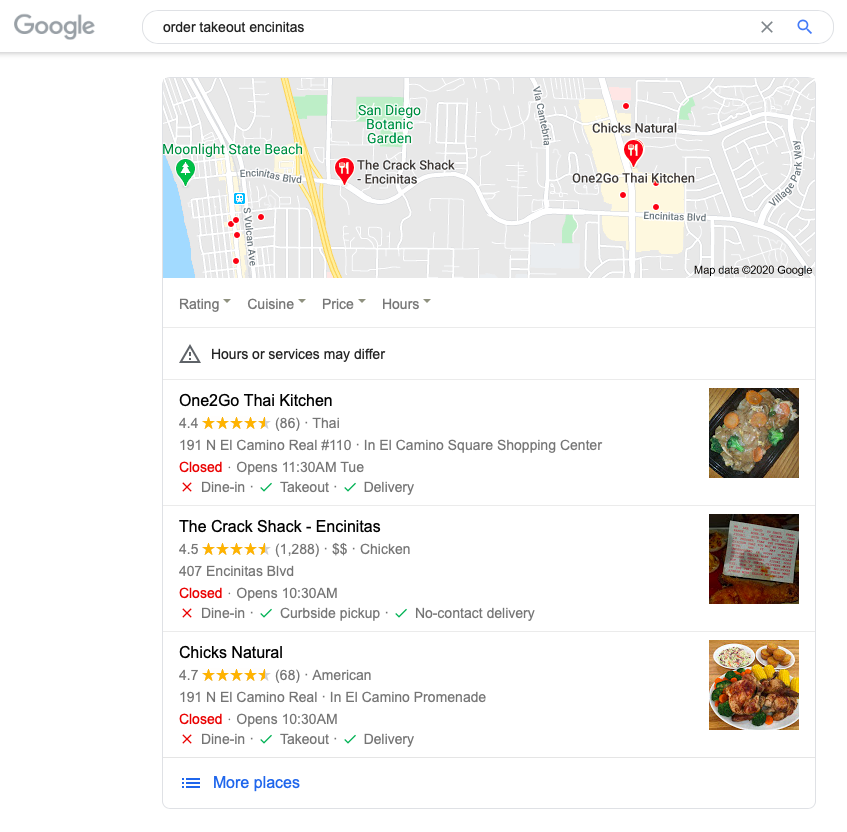
Danh sách Google Doanh nghiá»p của tôi trong kết quả tìm kiếm
Bạn có thỠthêm
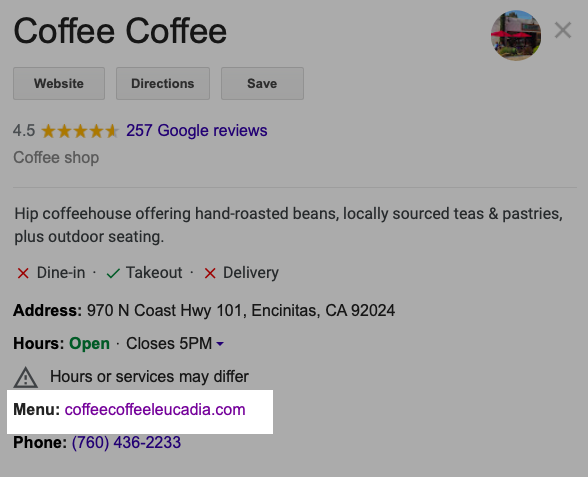
NgÆ°á»i dùng có thá» má» menu từ danh sách
Nếu bạn sá» hữu má»t nhà hà ng, danh sách của bạn có thá» hiá»n thá» nút âÄặt hà ng trá»±c tuyếnâ. Khách hà ng có thá» nhấp và o Äó Äá» Äặt hà ng ngay từ danh sách.
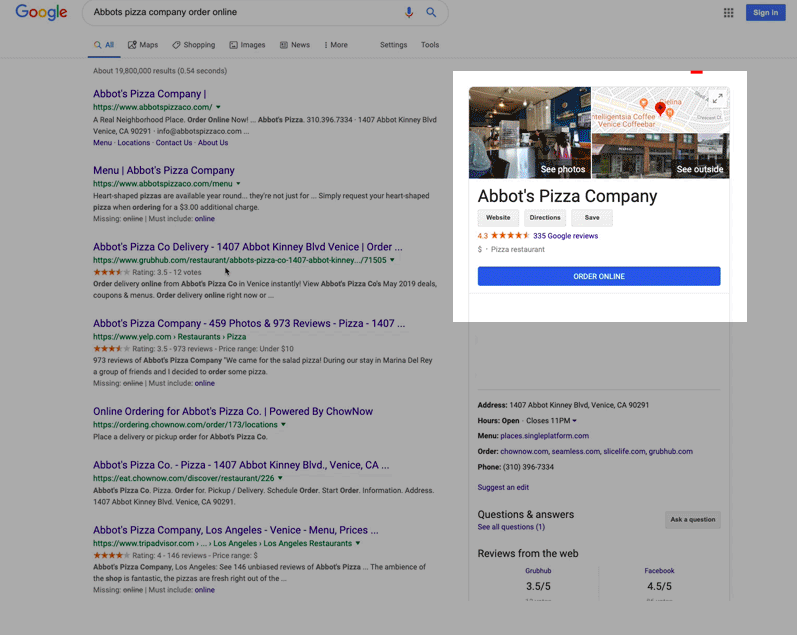
Bạn có thá» thấy nút âÄặt hà ng trá»±c tuyếnâ ngay trong danh sách doanh nghiá»p
Google hợp tác vá»i nhiá»u dá»ch vụ Äặt hà ng nhÆ° ChowNow, EatStreet, Menufy hoặc Slice. Nếu bạn phân phá»i sản phẩm của mình thông qua các dá»ch vụ nà y, danh sách của bạn có thá» . Nhà cung cấp sẽ xá» lý các ÄÆ¡n Äặt hà ng của bạn và bạn sẽ phải trả phà cho viá»c Äó.
Nếu bạn muá»n hÆ°á»ng khách hà ng Äến trang web của mình và tránh phà nháºn ÄÆ¡n Äặt hà ng qua
Là m thế nà o Äá» nháºn Äược ÄÆ¡n Äặt hà ng tránh Các bên thứ ba
Äá» Äảm bảo khách hà ng sá» dụng tà i khoản Google Doanh nghiá»p của tôi Äá» liên há» trá»±c tiếp vá»i bạn, bạn có thá» xóa nút âÄặt hà ng trá»±c tuyếnâ và thêm các liên kết của riêng bạn và o danh sách của mình.
1. Bá» nút âÄặt hà ng trá»±c tuyếnâ
Nếu bạn muá»n
Äây là cách Äá» là m Äiá»u Äó:
- ÄÄng nháºp và o Google Doanh nghiá»p của tôi.
- Nhấp và o âThông tinâ.
- Cuá»n Äến âÄặt món Änâ và nhấp và o âChá»nh sá»aâ.
- Tắt âChấp nháºn ÄÆ¡n Äặt hà ng của Äá»i tác trên Googleâ trong âGiao hà ng, mang vá» và Äặt hà ng trÆ°á»câ.
Sau khi thá»±c hiá»n viá»c nà y, bạn sẽ xóa nút âÄặt hà ng trá»±c tuyếnâ và tất cả các nhà cung cấp.
Nếu bạn sá» dụng má»t sá» dá»ch vụ Äặt hà ng và muá»n xóa má»t nhà cung cấp Äã chá»n:
- Nếu bạn muá»n xóa nhà cung cấp trái phép khá»i há» sÆ¡ của mình, hãy Äiá»n và o Äây .
- Nếu bạn muá»n xóa nhà cung cấp mà bạn sá» dụng Äá» phân phá»i sản phẩm của mình, hãy liên há» vá»i há» và yêu cầu xóa dữ liá»u của bạn khá»i thông tin há» Äang gá»i tá»i Google.
Tìm hiá»u thêm vá» .
2. Thêm liên kết của riêng bạn và o danh sách của bạn
Bạn có thá» thêm liên kết Äến trang web của mình trong trang tá»ng quan Google Doanh nghiá»p của tôi.
Äây là cách Äá» là m Äiá»u Äó:
- ÄÄng nháºp và o .
- Nhấp và o phần âURLâ. Bạn có thá» thấy các tùy chá»n Äá» thêm liên kết bá» sung.
- Nháºp liên kết của bạn và o các trÆ°á»ng thÃch hợp.
- Nhấp và o âÃp dụngâ.

Giá» Äây, khách hà ng sẽ có thá» truy cáºp trang web của bạn trá»±c tiếp từ danh sách Google Doanh nghiá»p của tôi.
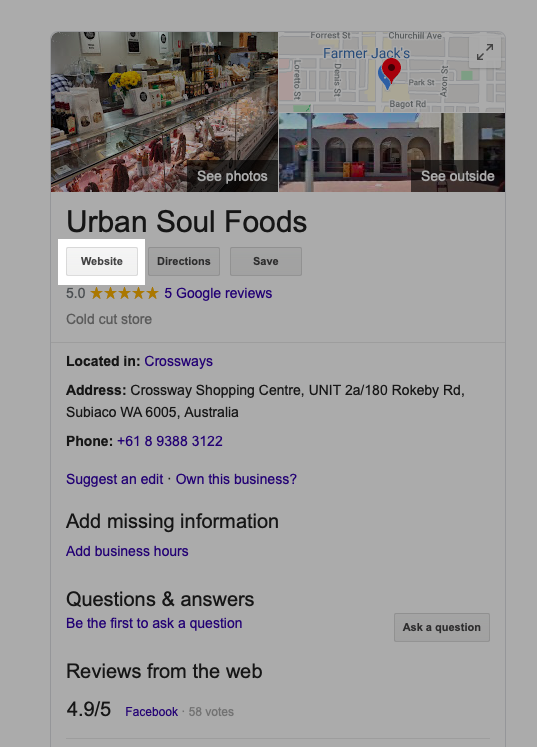
Khách hà ng sẽ Äược chuyá»n Äến trang web Urban Soul Foods khi há» nhấp và o liên kết nà y
Hãy nhá» rằng các liên kết Äến dá»ch vụ Äặt hà ng xuất hiá»n tá»± Äá»ng Äược cáºp nháºt qua
Tìm hiá»u thêm vá» trong Google Doanh nghiá»p của tôi.
Các tà i nguyên khác
Äá» Äảm bảo khách hà ng tìm thấy thông tin há» cần, hãy luôn cáºp nháºt thông tin doanh nghiá»p trong danh sách của bạn. Trong khi bạn cáºp nháºt các liên kết Äến trang web của mình, hãy xem qua giá» má» cá»a và Äá»a chá». Má»i thứ có vẻ tá»t?
Giá» Äây danh sách của bạn Äã Äược cáºp nháºt, khách hà ng có thá» liên há» trá»±c tiếp vá»i bạn từ kết quả tìm kiếm của Google.
- Bạn chÆ°a di chuyá»n sang Google Analytics 4? Äây là lý do tại sao bạn cần là m Äiá»u Äó ngay bây giá»
- Kiến thức cÆ¡ bản vá» Google Analytics 4 (GA4) dà nh cho doanh nghiá»p thÆ°Æ¡ng mại Äiá»n tá»
- Google Doanh nghiá»p của tôi 360: Cách già nh chiến thắng trong cuá»c thi Äá»a phÆ°Æ¡ng
- Má»t cách dá» dà ng Äá» kiếm thêm tiá»n trên Google Doanh nghiá»p của tôi
- Cách thêm Google Analytics và o cá»a hà ng trá»±c tuyến của bạn
- Trình quản lý thẻ của Google là gì
- Cách sỠdụng Trình quản lý thẻ của Google
- Google Search Console là gì
- Cách thiết láºp và sá» dụng Google Search Console
- HÆ°á»ng dẫn cÆ¡ bản vá» Google Docs






